これでブログを更新した後にtwitterで投稿しなくてよくなりました。
・・・まぁまだ手動でツイッターへの投稿は一回しかしたことないんですけどね笑
ブログを書いてはツイートする。ブログを書いてはツイートする。を想像すると超めんどくさいですもんね笑
ブログを運営するならたくさんの人に見てもらいたいですもんね笑
でもその努力がめんどくさいので何かないかなー?と思ってプラグインを探していたらたくさん出てきてめっちゃ悩みました!(3時間ぐらい)
でツイッターのAPIとかアクセストークンとかいろいろ設定しないといけないみたいでめっちゃ苦労しましたが、結局そんなことやらなくてもいいプラグインが見つかったので、インストールしてから10分ぐらいで設定完了しましたので、紹介します。
Jetpackをインストールする

500万のインストール実績があるとかみんなインストールしてそう笑
この説明いる?って感じですね
とりあえずJetpackをインストールすると何を有料プランを紹介されますが、無料でできました。

Jetpackの共有の設定をする

上記の画像の順番に設定していきます。
④をクリックすると違うページに飛ばされてアカウントの設定になります。
下記の画像は④をクリックした後のページです。

上記の画像の赤丸をクリックすると設定完了です。
連携解除って表示されていますが、連携してない人は「連携」と表示されています。
投稿の仕方

画像の投稿画面右上の赤丸をクリックすると投稿するときの設定ができるみたいです。
この後試しにこの記事を投稿します。実際に自動投稿されているか確認するために「#自動投稿」と入力しておきました。
公開ボタンが更新になっていないのが証拠ですが、まだ公開してないです笑
試してみる
この記事書いてますけど、まだ実際にTwitterに投稿されるのか試してないので、この記事がTwitterに投稿されれば成功です。
「公開」ボタンをポチっとな!!!
投稿されてました!!!
今の文章は公開ボタンをポチってから編集してます!

でも、なんかJetpackの画像の設定なんてしてないんですけど画像が登録されててすっごくダサいです笑
ちょっとかっこいい画像探して出直してきます!笑


コメント